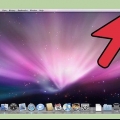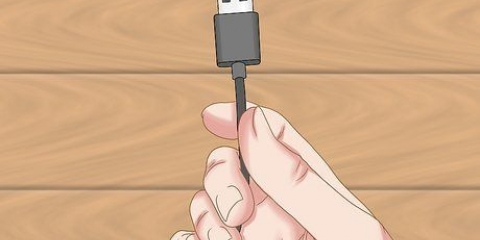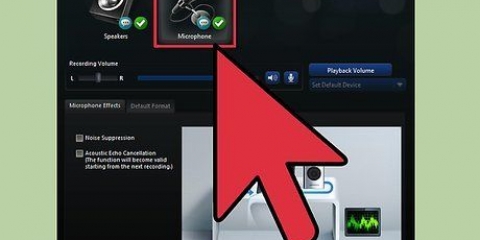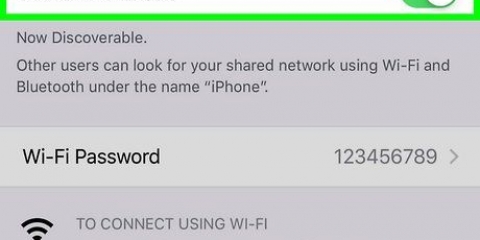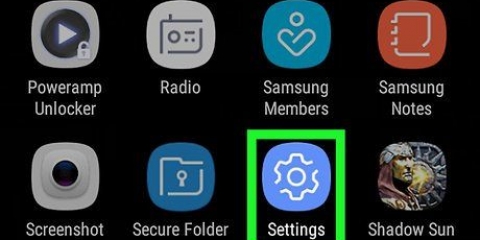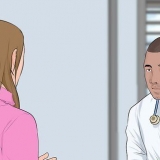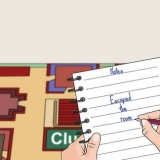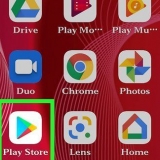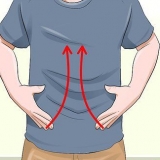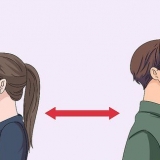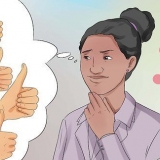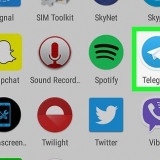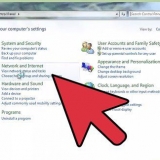Nie alle draadlose muise het `n koppelknoppie nie. Sommige draadlose muise verbind outomaties. As jy nie die Connect-knoppie kan kry nie, verwys asseblief na jou muismodel se gebruikershandleiding of webwerf. Sommige Logitech-draadlose muismodelle het `n kanaalknoppie aan die onderkant. As jou draadlose muis `n Kanaalknoppie het, druk die knoppie om `n kanaal te kies voordat jy dit aan die draadlose ontvanger koppel.

















Koppel 'n logitech draadlose muis aan windows of 'n mac rekenaar
Inhoud
In hierdie artikel sal jy leer hoe om `n Logitech draadlose muis aan `n Windows- of Mac-rekenaar te koppel. Jy kan `n standaard draadlose muis koppel met die USB-ontvanger wat by jou muis voorsien is. Jy kan `n Bluetooth-muis koppel via die instellings van jou rekenaar.
Trappe
Metode1 van 3: Koppel die muis met `n draadlose ontvanger

1. Skakel die draadlose muis aan. Die aan/af-knoppie is aan die onderkant van die muis.
- As jou draadlose rekenaarmuis batterye benodig, maak die batterykompartement aan die onderkant oop en kyk of die muis AA- of AAA-batterye gebruik. Plaas die batterye in die kompartement soos getoon in die prentjie binne.

2. Koppel die draadlose ontvanger. Die draadlose ontvanger is `n klein USB-toestel wat jy by een van die oop USB-poorte op jou rekenaar of Mac kan inprop.
`n PC se USB-poorte is gewoonlik aan die agterkant van die rekenaartoring. `n Skootrekenaar se USB-poorte is gewoonlik aan die kant van die sleutelbord.

3. Druk die Connect-knoppie (indien nodig). Die Connect-knoppie is gewoonlik aan die onderkant van `n draadlose muis. Jy sal dalk `n skuifspeld of ander dun voorwerp moet gebruik om die koppelknoppie te druk. Sodra die draadlose muis aan die ontvanger gekoppel is, kan jy dit op jou rekenaar of jou Mac gebruik.

4. Beweeg die muis heen en weer. Wanneer die draadlose ontvanger die muis optel, behoort jy die muiswyser op die skerm te sien beweeg. Dit kan `n paar sekondes neem.
Metode 2 van 3: Koppel `n Bluetooth-muis aan `n Windows-rekenaar

1. Maak seker jou muis se battery is ten volle gelaai. Sommige draadlose muise gebruik AA- of AAA-batterye. Ander draadlose muise moet via `n USB-verbinding gelaai word.
- As jou muis op AA- of AAA-batterye werk, maak die kompartement aan die onderkant van die muis oop en sit `n paar nuwe batterye in soos in die prentjie in die kompartement gewys.
- As jy jou muis via `n USB-verbinding moet laai, prop die mikro-USB- of USB-C-laaikabel in die USB-poort aan die voor- of agterkant van die muis. Koppel dan die ander kant van die USB-kabel aan `n gratis USB-poort op jou rekenaar of op jou foonlaaier. Gee die muis `n paar uur om ten volle te laai. Op die meeste skootrekenaars is die USB-poorte aan die kant van die sleutelbord. Op `n rekenaar is die USB-poort gewoonlik aan die voorkant van die rekenaarkas.

2. Skakel die Logitech-muis aan. Die kragknoppie is aan die onderkant van die muis.

3. Plaas die muis in verbindingsmodus. Presies hoe om `n muis in verbindingsmodus te plaas, hang af van die muismodel wat jy het. Gewoonlik is daar `n knoppie onderaan die muis wat jy vir `n rukkie moet inhou. As jy hulp nodig het om die muisverbindingsmodus te aktiveer, verwys asseblief na die gebruikershandleiding of die vervaardiger se webwerf. Gewoonlik sal die muis `n lig flikker, wat aandui dat dit in verbindingsmodus is.
Sommige Logitech-draadlose muismodelle het `n kanaalknoppie aan die onderkant. As jou draadlose muis `n kanaalknoppie het, druk dit voordat jy dit met Bluetooth sinkroniseer om `n kanaal te kies.

4. Klik op die Start-kieslys in Windows
. Die Start-kieslys is die knoppie in die onderste linkerhoek van die taakbalk. Dit het `n Windows-logo op.
5. Klik op die Instellings-ikoon
. Dit is die ikoon wat soos `n rat in die Start-kieslys lyk. In plaas daarvan kan jy ook die sleutelkombinasie druk Windows + i druk om die Instellings-kieslys oop te maak.

6. klik opToestelle. Dit is die tweede opsie in die Instellings-kieslys; die ikoon lyk soos `n iPod en `n sleutelbord.

7. klik opBluetooth & ander toestelle. Dit is die eerste opsie op die menubalk aan die linkerkant. Jy sal dan die Bluetooth-kieslys sien.

8. klik op+ Voeg Bluetooth of `n ander toestel by. Hierdie opsie is boaan die Toestelle-kieslys in die Instellings-kieslys.

9. Klik op die draadlose muis op jou rekenaarskerm. Die naam van jou Logitech draadlose muis sal in die Bluetooth- of Ander Toestel-kieslys op jou rekenaar verskyn wanneer dit jou draadlose muis ontdek. Klik daarop sodra jy dit sien. Jou draadlose muis sal nou in die Bluetooth- of Ander Toestel-kieslys verskyn.
As jy nie die muis sien nie, kyk of dit nog in verbindingsmodus is.
Metode 3 van 3: Koppel `n Bluetooth-muis aan `n Mac

1. Maak seker jou muis se battery is ten volle gelaai. Sommige draadlose muise gebruik AA- of AAA-batterye. Ander draadlose muise moet via `n USB-verbinding gelaai word.
- As jou muis op AA- of AAA-batterye werk, maak die kompartement aan die onderkant van die muis oop en sit `n paar nuwe batterye in soos in die prentjie in die kompartement gewys.
- As jy jou muis via `n USB-verbinding moet laai, prop die Micro-USB- of USB-C-laaikabel in die USB-poort aan die voor- of agterkant van die muis. Koppel dan die ander kant van die USB-kabel aan `n gratis USB-poort op jou rekenaar of op jou foonlaaier. Gee die muis `n paar uur om ten volle te laai. Op die meeste skootrekenaars is die USB-poorte aan die kant van die sleutelbord. Op `n rekenaar is die USB-poort gewoonlik aan die voorkant van die rekenaarkas.

2. Die kragknoppie is aan die onderkant van die muis.
As jou draadlose muis batterye benodig, maak die batterykompartement aan die onderkant van die muis oop en kyk of die muis AA- of AAA-batterye gebruik. Plaas die batterye in die kompartement soos getoon in die illustrasie binne die kompartement.

3. Plaas die muis in verbindingsmodus. Presies hoe om `n muis in verbindingsmodus te plaas, hang af van die muismodel wat jy het. Gewoonlik is daar `n knoppie onderaan die muis wat jy vir `n rukkie moet inhou. As jy hulp nodig het om die muisverbindingsmodus te aktiveer, verwys asseblief na die gebruikershandleiding of die vervaardiger se webwerf. Gewoonlik sal die muis `n lig flikker, wat aandui dat dit in verbindingsmodus is.
Sommige Logitech-draadlose muismodelle het `n kanaalknoppie aan die onderkant. As jou draadlose muis `n Kanaalknoppie het, druk dit om `n kanaal te kies voordat jy die muis met Bluetooth sinkroniseer.

4. Klik op die Apple-ikoon
. Dit is die ikoon in die boonste linkerhoek wat soos `n appel gevorm is.
5. klik opStelselvoorkeure …. Dit is een van die opsies in Apple se aftreklys. Dit is hoe jy die Stelselvoorkeure-kieslys oopmaak.

6. klik opBluetooth. Dit is `n blou ikoon wat lyk soos `n gekartelde letter `B` met `n stert daarop. Klik op die ikoon om die Bluetooth-kieslys oop te maak.
In plaas daarvan, as jy die Bluetooth-ikoon in die regter boonste hoek van die kieslysbalk aan die bokant sien, kan jy daardie ikoon klik en dan klik Om Bluetooth-voorkeure oop te maak ….

7. Maak seker dat Bluetooth aan is. As jy `Bluetooth:Off` onder die Bluetooth-ikoon aan die linkerkant sien, klik Skakel Bluetooth aan om Bluetooth te aktiveer. Jou Mac sal dan na nabygeleë Bluetooth-toestelle soek.

8. Klik op jou Logitech-muis. Sodra jou Mac die Logitech-muis in verbindingsmodus bespeur, sal dit op die lys verskyn. Klik daarop om jou rekenaar met die Logitech-muis te sinkroniseer.
As jy die muis nie dadelik sien nie, kyk of dit nog in verbindingsmodus is.
Artikels oor die onderwerp "Koppel 'n logitech draadlose muis aan windows of 'n mac rekenaar"
Оцените, пожалуйста статью
Gewilde